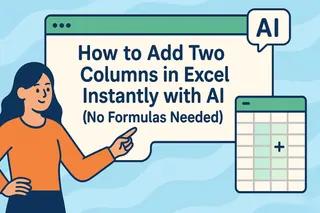솔직히 말해, 엑셀은 스프레드시트의 원조지만, 2024년에 수동으로 열을 더하는 건 플립폰 쓰는 기분이죠. 매출, 지출, KPI를 추적하든, 열 합계는 매일 반복되는 작업입니다. 좋은 소식: 엑셀에는 강력한 단축키가 있고(Excelmatic 같은 도구로 완전 자동화도 가능합니다). 여기 불필요한 내용 없이 열 합계 구하는 법과 더 스마트하게 작업하는 방법을 알려드립니다.
기본: SUM 함수(엑셀의 절친)
빠른 합계를 원한다면 SUM 함수가 최고입니다. 10초 안에 배우는 법:
- 합계를 표시할 셀을 클릭하세요.
=SUM(F2:F8)을 입력해 A1부터 F8까지 더하세요.- Enter를 누르세요—짠, 즉시 합계 완료.
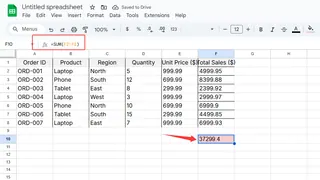
프로 팁: Excelmatic에서는 "A1부터 A10까지 합계"라고 입력하면 AI가 수식을 대신 작성해줍니다.
자동 합계: 게으른 모드 활성화
입력할 시간이 없나요? 자동 합계를 사용하세요:
- 열 아래 셀(예:
A11)을 클릭하세요. - 홈 > 자동 합계(
∑버튼)로 이동하세요. - Enter를 누르세요—엑셀이 범위를 자동으로 추측합니다.
Excelmatic 업그레이드: 저희 AI는 클릭하기도 전에 자동 합계 범위를 제안하여 추가 시간을 절약해줍니다.
여러 열 한 번에 합계하기(스프레드시트 마법사처럼)
여러 열을 한 번에 계산해야 하나요? 쉼표를 사용하세요:
=SUM(D2:D8, F2:F8)
이렇게 하면 D열 과 F열을 한 번에 더합니다.
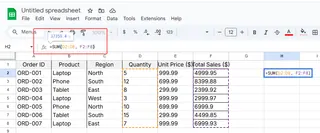
Excelmatic 핵심: 데이터를 업로드하고 "A, B, C열 합계"라고 말하면—말 그대로 몇 초 만에 완료됩니다.
전체 열 합계(변동 데이터용)
데이터가 매일 증가한다면 전체 열을 합계해 자동 업데이트하세요:
=SUM(A:A)
경고: A열에 숫자만 있는 경우에만 사용하세요(헤더나 텍스트 없음).
빈칸과 오류 건너뛰기(프로처럼)
지저분한 데이터인가요? SUMIF로 해결하세요:
- 빈칸 무시:
=SUMIF(A1:A10, "<>") - 오류 건너뛰기:
=SUMIF(A1:A10, "<>#N/A")
Excelmatic 보너스: 저희 AI는 빈칸/오류를 감지하고 자동으로 수정을 제안합니다.
고급 합계: SUMIFS로 조건부 합계
특정 조건(예: "동부 지역 매출")에 따른 합계가 필요하신가요?
=SUMIFS(Sales, Region, "East")
Excelmatic 사용자: "동부 지역 매출 합계 보여줘"라고 요청하면 실시간 대시보드를 제공합니다.
작업 속도를 높이는 단축키
- Alt + =: 즉시
SUM삽입. - Ctrl + Shift + +: 함수 메뉴 열기.
AI가 할 수 있는데 왜 수식에 매달리나요?
솔직히—수동으로 수식 입력하는 건 2010년 스타일이에요. Excelmatic으로 다음을 할 수 있습니다:
✅ 자연어로 열 합계(예: "Q2 매출 더해줘").
✅ 오류 자동 감지 및 수정 제안.
✅ 원본 데이터에서 60초 안에 실시간 대시보드 생성.
수동 합계를 그만두실 준비가 되셨나요?
Excelmatic은 스프레드시트 반복 작업을 한 번의 클릭으로 끝냅니다. 무료로 사용해보세요 계산 시간을 줄이고 전략에 집중하세요.